LG LGE612 Owner’s Manual [tr]
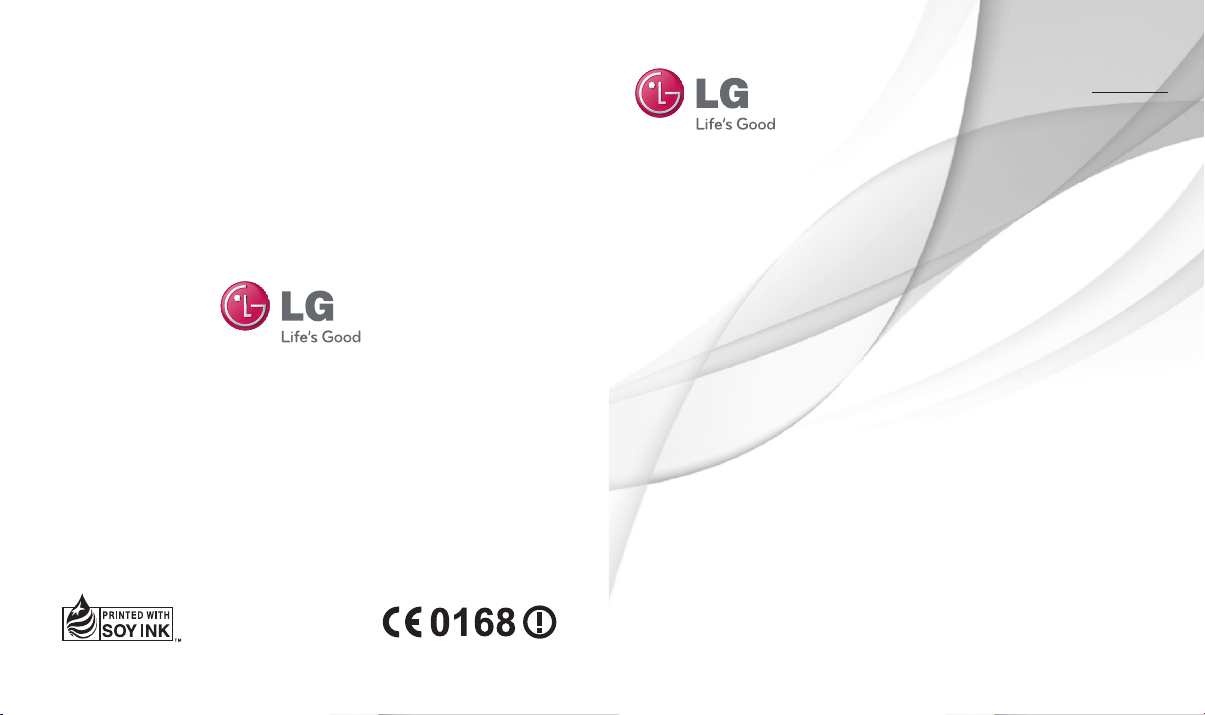
TÜRKÇE
ENGLISH
Kullanım Kılavuzu
User Guide
LG-E612
P/N : MFL67531111 (1.0) www.lg.com
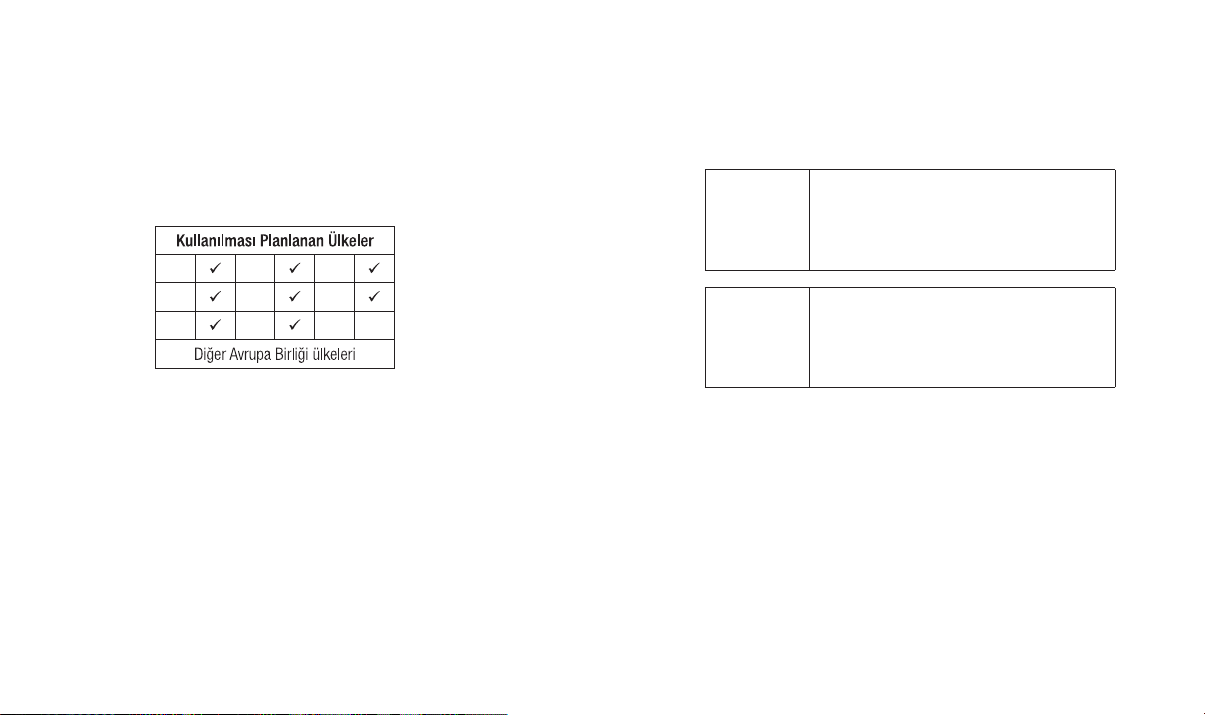
TR IT GB
NL PT ES
DE BE FR
Wi-Fi
(WLAN)
Wi-Fi
(WLAN)
Bu cihaz Türkiye ve tüm Avrupa ülkelerinde
kullanıma yöneliktir.
WLAN, Avrupa’da kapalı alanlarda sınırlama
olmaksızın kullanılabilir ancak Fransa’da dış
mekanlarda kullanılamaz.
This equipment may be operated in all European
countries.
The WLAN can be operated in the EU without
restriction indoors, but cannot be operated outdoors
in France,Russia and Ukraine.
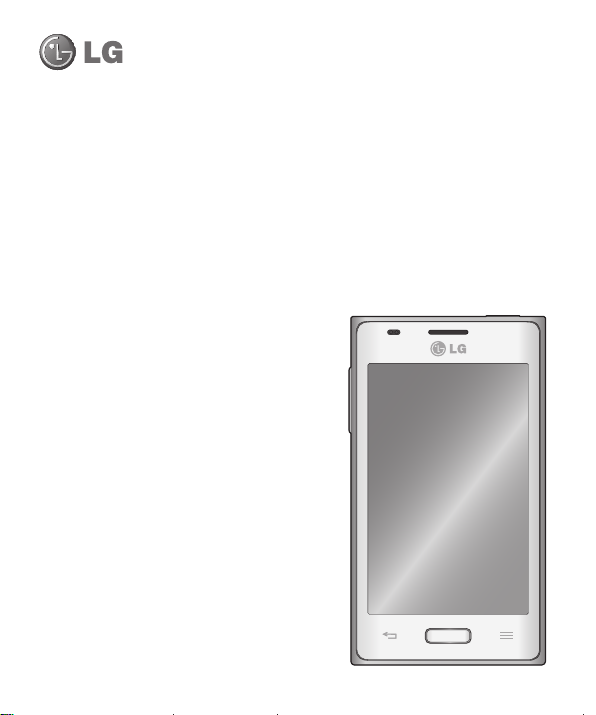
LG-E612 Kullanıcı Kılavuzu
Bu kılavuz, telefonunuzu kullanmaya başlamanızda size yardımcı olacaktır.
Bu kılavuzdaki içeriğin bir bölümü,
•
yazılımınıza veya servis sağlayıcınıza
bağlı olarak telefonunuz için geçerli
olmayabilir.
Bu telefonu dokunmatik tuş takımına
•
sahip olmasından dolayı görme engelli
kişilerin kullanması tavsiye edilmez.
Telif hakkı ©2012 LG Electronics, Inc.
•
Tüm hakları saklıdır. LG ve LG logosu,
LG Group ve ona bağlı kuruluşların
tescilli ticari markalarıdır. Diğer tüm
ticari markalar ilgili sahiplerinin
malıdır.
Google™, Google Maps™, Gmail™,
•
YouTube™, Google Talk™ ve Android
Market™ Google, Inc.'in ticari
markalarıdır.
TÜRKÇE
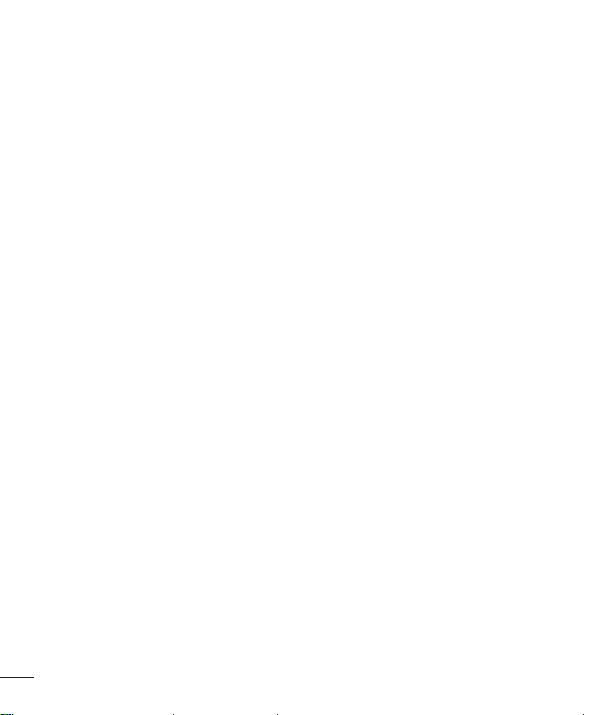
2
İçindekiler
Güvenli ve verimli kullanım talimatları ..4
Telefonunuzu tanıyın ............................10
Cihaz bileşenleri......................................15
SIM kartın ve pilin takılması .....................17
Telefonunuzun şarj edilmesi .....................18
Bellek kartının kullanılması ......................18
Ekranı kilitleme ve kilidi kaldırma ..............19
Kilit ekranınızı emniyete alın .....................20
Ana Ekranınız .......................................22
Dokunmatik ekran ipuçları .......................22
Ana ekran ..............................................22
Ana ekranın özelleştirilmesi .....................22
Panelleri Ana ekrana ekleme veya Ana
ekrandan kaldırma ..................................23
En son kullanılan uygulamalara
dönülmesi ..............................................23
Açılır bildirim kutusu................................23
Bildirim panelini özelleştirmek için ............24
Durum çubuğunu görüntüleme ................24
Ekran klavyesi .........................................25
Vurgulu harflerin girilmesi ........................26
Google hesabı oluşturma .....................27
Ağlara ve Cihazlara Bağlanma .............28
Wi-Fi ......................................................28
Wi-Fi ağlarına bağlanmak ........................28
Bluetooth ................................................28
Telefonunuzun veri bağlantısını paylaşma .30
Wi-Fi Cast özelliğinin kullanılması.............31
SmartShare aracılığıyla paylaşmak için
Wi-Fi Direct özelliğinin etkinleştirilmesi .....31
SmartShare'i kullanma ............................32
PC veri kablosuyla PC bağlantıları ............33
Çağrılar ................................................36
Çağrı yapma ...........................................36
Kişilerinize çağrı yapma ...........................36
Çağrının Cevaplanması ve reddedilmesi ....36
Çağrı sesinin ayarlanması ........................36
İkinci çağrının yapılması ..........................36
Çağrı geçmişinin görüntülenmesi .............37
Çağrı ayarları ..........................................37
Rehber .................................................39
Bir kişi arama .........................................39
Yeni bir kişi ekleme .................................39
Favori kişiler ...........................................39
Rehberi içe veya dışa aktarma .................40
Eski Cihazınızdaki Rehberi Yeni Cihazınıza
Taşıma ...................................................40
Mesaj ...................................................41
Bir mesaj gönderme ................................41
Sohbet görünümü ..................................41
İfadelerin Kullanılması .............................41
Mesaj ayarlarınızın değiştirilmesi ..............42
E-posta ................................................43
E-posta hesabının yönetilmesi ..................43
E-posta hesabı ekranı..............................43
Hesap klasörleriyle çalışma ......................43
E-posta oluşturma ve gönderme ..............43
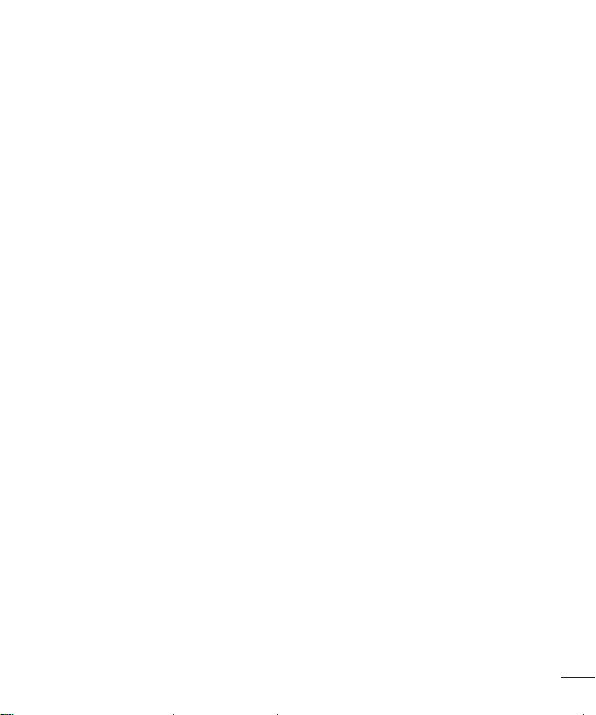
Kamera ................................................45
Vizör ekranını tanıma ...............................45
Hızlı fotoğraf çekme ...............................46
Gelişmiş ayarların kullanılması .................46
Fotoğraf görüntüleme ..............................47
Video kamera .......................................49
Vizör ekranını tanıma ...............................49
Hızlı video çekimi ....................................50
Gelişmiş ayarların kullanılması .................50
Video oynatma ........................................50
Multimedya ..........................................52
Galeri .....................................................52
QuickMemo ............................................53
Müzik .....................................................54
FM radyo ................................................55
İstasyonların aranması .............................55
LG SmartWorld .....................................57
Telefonunuzdan LG SmartWorld'e Ulaşma 57
LG SmartWorld nasıl kullanılır ..................57
Yardımcı programlar ............................58
Alarmın ayarlanması................................58
Hesap makinesini kullanma .....................58
Takvime etkinlik eklenmesi ......................58
Polaris Office ..........................................58
İnternet ................................................60
İnternet ..................................................60
Web araç çubuğu kullanımı .....................60
Seçeneklerin kullanımı ............................60
Ayarlar .................................................61
Ayarlar menüsüne erişim .........................61
KABLOSUZ VE AĞLAR .............................61
CİHAZ ....................................................63
KİŞİSEL ..................................................65
SISTEM ..................................................67
Telefon yazılımı güncelleme ................70
Ticari Markalar........................................70
DivX Mobile ............................................71
Aksesuarlar ..........................................72
Sorun Giderme .....................................74
SSS ......................................................76
3
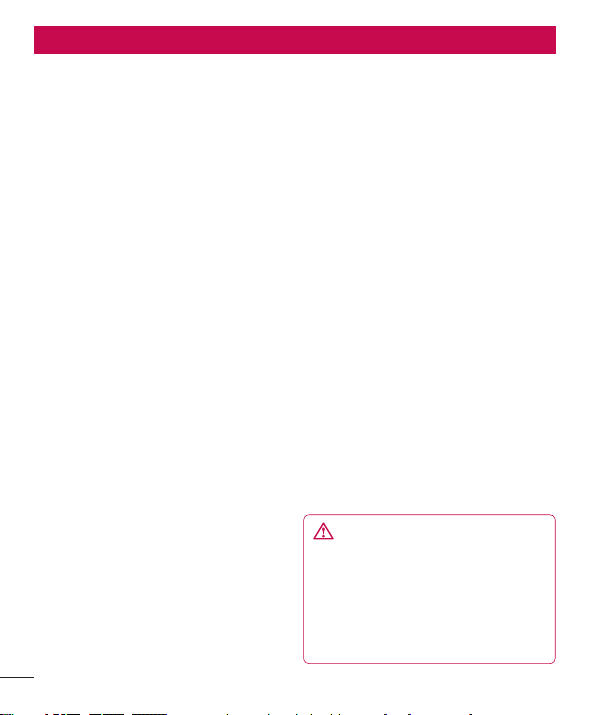
4
Güvenli ve verimli kullanım talimatları
Lütfen bu basit kuralları okuyun. Kuralların
çiğnenmesi tehlikeli ve yasa dışı olabilir.
Radyo frekansı enerjisine maruz
kalma
Radyo dalgasına maruz kalınması ve Belli
Soğurma Oranı (SAR) bilgileri.
LG-E612 model bu cep telefonu, radyo
dalgalarına maruz kalma ile ilgili yürürlükteki
emniyet koşullarıyla uyumlu şekilde
tasarlanmıştır. Bu gereksinim, yaşa ve
sağlık durumuna bağlı olmaksızın tüm
kişilerin güvenliğini garanti altına almak için
tasarlanmış güvenlik sınırlarını içeren bilimsel
kuralları temel almaktadır.
Radyo dalgalarına maruz kalma
•
kurallarında, Özel Emilim Hızı ya da
SAR olarak bilinen bir ölçüm birimi
kullanılmaktadır. SAR testleri, telefonun
kullanılan tüm frekans bantlarında
onaylı en yüksek güç seviyesinde iletim
yaptığı standart bir yöntem kullanılarak
gerçekleştirilmektedir.
Çeşitli LG telefonu modellerinin SAR
•
seviyeleri arasında farklılıklar olmasına
karşın, tüm modeller radyo dalgalarına
maruz kalmayla ilgili kuralların gereklerini
yerine getirecek şekilde tasarlanmıştır.
Uluslararası İyonlaştırıcı Olmayan
•
Radyasyonlardan Korunma Komisyonu
(ICNIRP) tarafından önerilen SAR limiti 10 g
doku üzerinde ortalama 2 W/kg'dır.
Bu model telefon için kulakta kullanılmak
•
üzere DASY4 tarafından yapılan testten
edilmiş en yüksek SAR değeri 0,904 W/
kg'dır (10 g); vücutta taşındığında ise
0,639 W/Kg'dır (10 g).
Bu cihaz, telefonun kulağa götürüldüğü
•
normal kullanım konumunda ve
vücuttan en az 1,5 cm uzak konumda
tutulduğunda RF maruz kalma talimatlarına
uymaktadır. Vücutta taşıma esnasında
taşıma kabı, kemer kancası veya tutucu
kullanılıyorsa bu eşyalar metal içermemeli
ve ürünü vücuttan en az 1,5 cm uzakta
tutmalıdır. Veri dosyalarını ve mesajları
iletmek için cihazın kaliteli bir şekilde
şebekeye bağlanması gerekmektedir.
Bazı durumlarda veri dosyalarının veya
mesajların iletilmesi böyle bir bağlantı
sağlanıncaya kadar ertelenebilir.
Yukarıdaki mesafe talimatlarının iletim
tamamlanıncaya dek sağlandığından emin
olun.
Ürüne özen ve bakım
UYARI
Sadece bu tip telefon modelinde
kullanılması için onaylanmış piller, şarj
aletleri ve aksesuarlar kullanın. Farklı
tiplerin kullanılması, bu telefon için
geçerli herhangi bir onayı veya garantiyi
geçersiz kılabilir ve tehlikeli olabilir.
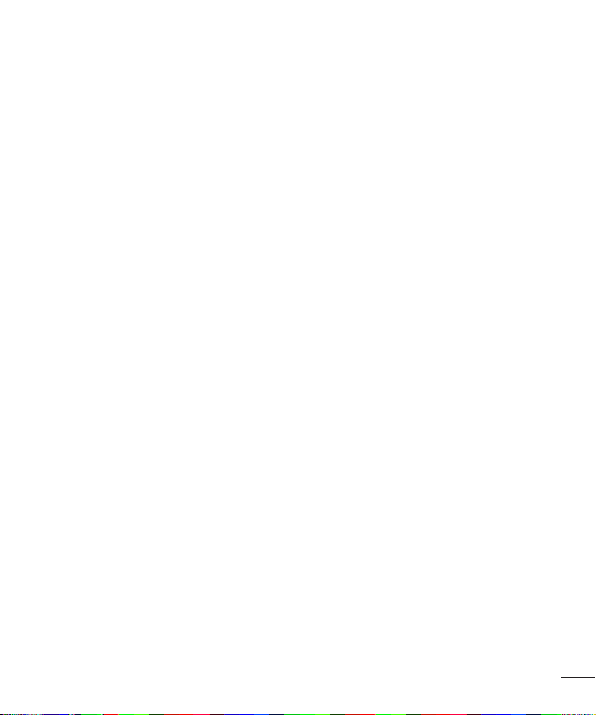
Bu cihazı sökmeyin. Onarım gerektiğinde
•
yetkili bir servis teknisyenine götürün.
TV, radyo ya da kişisel bilgisayar gibi
•
elektrikli aletlerden uzak tutun.
Bu ürün, radyatör ve fırın gibi ısı
•
kaynaklarından uzak tutulmalıdır.
Düşürmeyin.
•
Bu ürünü mekanik titreşim ya da darbelere
•
maruz bırakmayın.
Özel yönetmeliklerce gerekli kılınan her
•
yerde telefonunuzu kapatın. Örneğin
hassas tıbbi ekipmanları etkileyebileceği
için telefonunuzu hastanelerde
kullanmayın.
Telefon şarj olurken ıslak ellerle
•
kullanmayın. Elektrik çarpabilir ya da
telefonunuza ciddi zarar gelebilir.
Telefonunuz ısınarak bir yangın tehlikesine
•
neden olabileceğinden, telefonu yanıcı
maddelere yakın yerlerde şarj etmeyin.
Cihazın dış yüzeyini temizlemek için kuru
•
bir bez kullanın (benzin, tiner veya alkol
gibi çözücüler kullanmayın).
Yumuşak mobilyalar üzerindeyken telefonu
•
şarj etmeyin.
Telefonun iyi havalandırılmış bir ortamda
•
şarj edilmesi gerekir.
Bu ürünü aşırı duman ya da toza maruz
•
bırakmayın.
Telefonu kredi kartları ya da seyahat
•
biletlerinin yanına koymayın; manyetik
şeritlerin üzerinde bulunan bilgileri
etkileyebilmektedir.
Ekrana keskin bir nesneyle dokunmayın;
•
aksi takdirde telefona hasar verebilir.
Telefonun sıvıya ya da neme maruz
•
kalmasını önleyin.
Kulaklık gibi aksesuarları dikkatli kullanın.
•
Antene gereksiz yere dokunmayın.
Kırılan, ufalanan ya da çatlayan camı
•
kullanmayın, dokunmayın veya çıkarmaya
ya da onarmaya çalışmayın. Kötü veya
yanlış kullanımdan kaynaklanan cam ekran
hasarları garanti kapsamında değildir.
Telefonunuz normal kullanım esnasında
•
ısı üreten elektronik bir cihazdır. Yeterli
havalandırmanın sağlanmadığı yerlerde
telefonunuzun cildinize sürekli olarak
doğrudan temas etmesi rahatsızlık
verebilir veya hafif yanıklara yol açabilir. Bu
sebeple, telefonunuzu kullandığınız sırada
veya kullandıktan hemen sonra dikkatli bir
şekilde tutun.
5
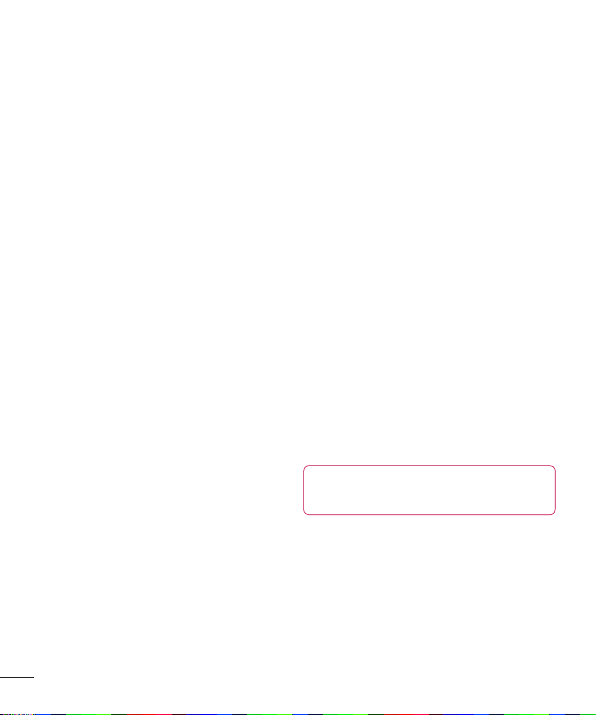
6
Güvenli ve verimli kullanım talimatları
Telefonun verimli kullanımı
Elektronik cihazlar
Tüm mobil telefonlar, performansını etkileyen
girişimler alabilir.
Cep telefonunuzu, izin almadan
•
tıbbi cihazların yanında kullanmayın.
Telefonu, kalp pillerine yakın yerlere,
örneğin göğsünüzün üzerindeki ceplere
yerleştirmeyin.
Cep telefonları bazı işitme cihazlarında
•
girişime neden olabilir.
Küçük çaplı girişimler TV’leri, radyoları,
•
PC’leri vs. etkileyebilir.
Yol güvenliği
Araba kullandığınız ülkede, araba kullanırken
cep telefonu ile konuşma kural ve
yönetmeliklerini inceleyin.
Sürüş sırasında telefonu elde tutarak
•
konuşmayın.
Sürüş sırasında dikkatinizi tamamen yola
•
verin.
Sürüş esnasında çağrı yapmanız veya
•
almanız gerekiyorsa önce arabanızı yolun
kenarına çekip park edin.
RF enerjisi, araba teybi, güvenlik cihazları
•
gibi aracınızın bazı elektronik sistemlerini
etkileyebilir.
Aracınızda hava yastığı varsa, kurulu
•
veya taşınabilir kablosuz cihazları, hava
yastığının açılmasını engellemeyecek
şekilde yerleştirin. Eğer kablosuz cihaz
yanlış takılırsa ve hava yastığı devreye
girerse, ciddi biçimde yaralanabilirsiniz.
Dışarıda müzik dinlerken çevrede olup
•
bitenden haberdar olabilmek için ses
seviyesini makul bir seviyede tutunuz. Bu,
özellikle yolların yakınındayken önemlidir.
İşitme sisteminizi zararlardan
koruma
Eğer uzun süre yüksek sese maruz
kalırsanız, işitme sisteminiz zarar görebilir. Bu
nedenle telefonu kulağınıza yakın bir yerden
açmamanızı ya da kapatmamanızı öneririz.
Ayrıca müzik ve çağrı sesi seviyelerinin
makul bir seviyeye ayarlanmasını tavsiye
ederiz.
Kulaklık kullanırken yanınızda konuşan
•
kişiyi duyamıyorsanız veya yanınızda oturan
kişi ne dinlediğinizi duyuyorsa sesi kısın.
NOT: Kulaklıklardan gelen aşırı seviyedeki
ses basıncı işitme kaybına yol açabilir.
Cam Parçalar
Cep telefonunuzun bazı parçaları camdan
imal edilmiştir. Cep telefonunuzun sert bir
yüzeye düşmesi ya da şiddetli darbe alması
durumunda bu cam kırılabilir. Cam kırılırsa
dokunmayın ya da çıkarmaya çalışmayın.
Camınız yetkili servis sağlayıcısı tarafından
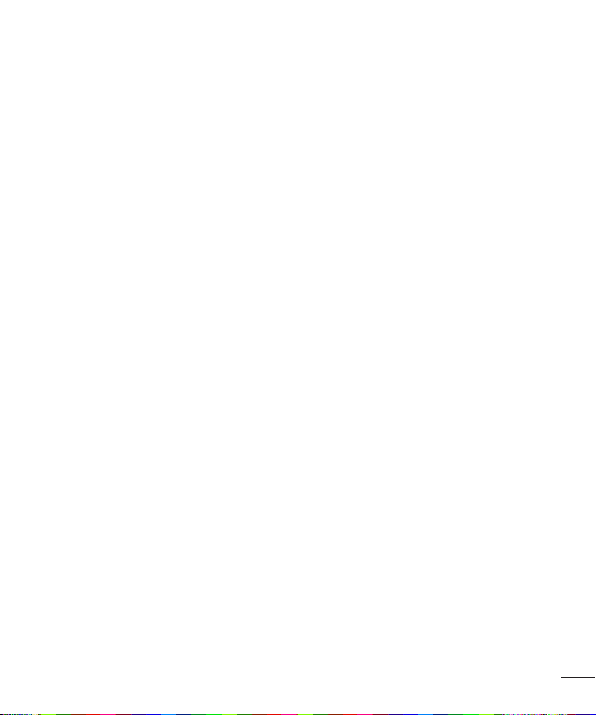
değiştirilene kadar cep telefonunuzu
kullanmayın.
Patlama alanları
Patlatma işlemlerinin yapıldığı yerlerde
telefonu kullanmayın. Yasaklara,
düzenlemelere ve kurallara uyun.
Patlama riski olan ortamlar
•
Telefonunuzu yakıt dolum noktalarında
kullanmayın.
•
Yakıt ya da kimyasal maddelerin yakınında
kullanmayın.
Mobil telefonunuzun veya aksesuarların
•
bulunduğu araç kabininde, yanıcı gaz,
sıvı veya patlayıcılar taşımayın veya
bulundurmayın.
Uçakta
Kablosuz cihazlar uçakta girişime neden
olabilmektedir.
Uçaklara binmeden önce cep telefonunuzu
•
kapatın.
Uçak yerdeyken, mürettebattan izin
•
almadan kullanmayın.
Çocuklar
Telefonu, çocukların ulaşamayacağı güvenli
bir yerde saklayın. Üründen söküldüğünde
çocuklarda nefes borusunun tıkanmasına
neden olabilecek küçük parçalar
bulunmaktadır.
Acil aramalar
Acil aramalar, her mobil şebekede mevcut
olmayabilir. Bu nedenle, acil arama yapmak
için asla yalnızca telefona güvenmemelisiniz.
Bölgenizdeki servis sağlayıcıyla görüşerek
bilgi alın.
Pil hakkında bilgiler ve bakımı
Yeniden şarj etmeden önce pilin
•
tam bitmesi gerekli değildir. Diğer pil
sistemlerinin aksine, pilin performansını
etkileyebilecek hafıza etkisi olmayan piller
kullanılmaktadır.
Yalnızca LG pilleri ve şarj aletleri kullanın.
•
LG şarj aletleri, pilinizin en uzun ömürlü
olmasını sağlayacak şekilde tasarlanmıştır.
Pili sökmeyin ya da kısa devre yaptırmayın.
•
Pilin metal uçlarını temiz tutun.
•
Pil artık yeterli performans
•
sağlayamadığında değiştirin. Pil yenisiyle
değiştirilmeden önce yüzlerce defa şarj
edilebilir.
En uzun ömre sahip olması için uzun süre
•
kullanılmadığında pili şarj edin.
Pil şarj aletini doğrudan güneş ışığına
•
maruz bırakmayın ya da banyo gibi yüksek
nem oranına sahip yerlerde kullanmayın.
Pili soğuk ya da sıcak yerlerde bırakmayın.
•
Bu durum pilin performansını etkileyebilir.
7
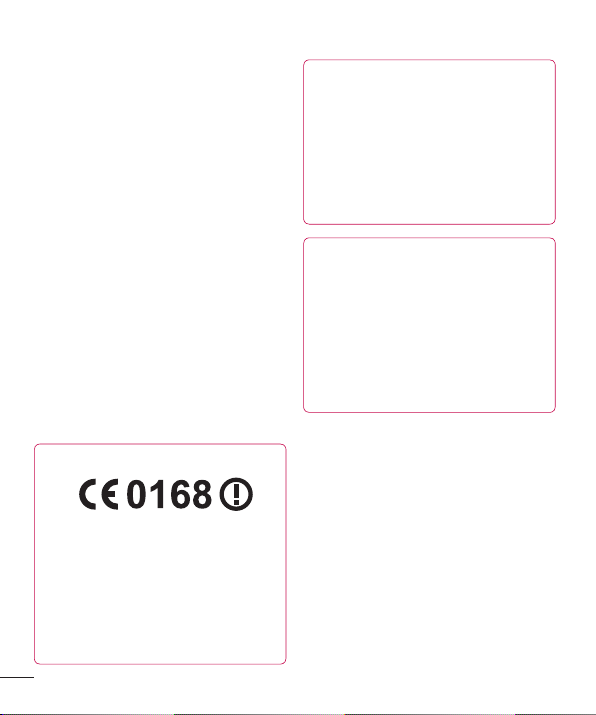
8
Güvenli ve verimli kullanım talimatları
Yanlış tipte pil takılırsa patlama riski vardır.
•
Kullanılmış pilleri üreticinin verdiği
•
talimatlara uygun şekilde atın. Mümkünse
geri dönüşümde kullanılmasını sağlayın. Ev
atığı olarak atmayın.
Pili değiştirmeniz gerekirse, yardım için en
•
yakın yetkili LG Electronics servis noktasına
veya bayisine götürün.
Şarj cihazının gereksiz elektrik
•
tüketiminden kaçınmak için, telefon tam
olarak şarj olduktan sonra daima şarj
cihazını prizden çıkarın.
Geçerli pil ömrü şebeke yapılandırmasına,
•
ürün ayarlarına, kullanım aralığına, pil ve
çevresel koşullara bağlı olarak değişiklik
gösterir.
Hayvan dişi ya da tırnağı gibi keskin kenarlı
•
objelerin pil ile temas etmemesine dikkat
edin. Bu, yangına yol açabilir.
UYGUNLUK BİLDİRİMİ
İşbu belge ile LG Electronics bu LG-E612
ürününün 1999/5/EC Yönetmeliğinin temel
gereksinimleri ve diğer ilgili hükümleriyle
uyumlu olduğunu beyan eder. Uygunluk
Beyanının bir kopyası şu adreste bulunabilir:
http://www.lg.com/global/support/
cedoc/RetrieveProductCeDOC.jsp
Ortam sıcaklıkları
Maks: +50 °C (deşarj),
Min: -10 °C
* Not: Bu cihazın yazılımı Türkiyede
kullanılmak üzere özel olarak
tasarlanmıştır.
Uyarı: Açık Kaynak Yazılımı
GPL, LGPL, MPL ve diğer açık kaynaklı
lisanslar kapsamında ilgili kaynak kodunu
almak için lütfen şu adresi ziyaret edin:
http://opensource.lge.com/
Tüm ilgili lisans terimleri, feragatnameler
ve bildirimler kaynak koduyla birlikte
indirilmek üzere mevcuttur.
+45 °C (şarj)
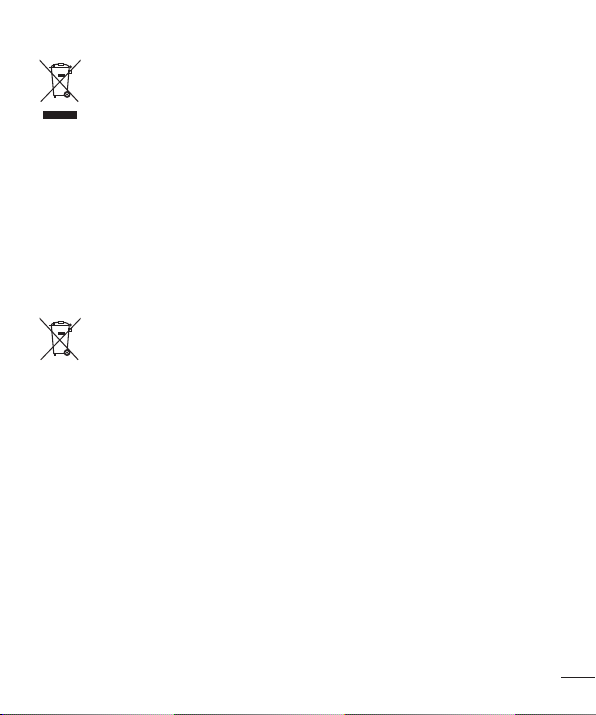
Eski cihazınızın atılması
1 Ürününüzde , üzerinde çarpı işareti bulunan tekerlekli bir çöp kutusu bulunması,
ürününüzün 2002/96/EC sayılı Avrupa Direktifi kapsamında olduğunu gösterir.
2 Tüm elektrikli ve elektronik ürünler, hükümet veya yerel yetkililer tarafından
belirlenen özel olarak tasarlanmış toplama merkezleri aracılığıyla belediye atık
sisteminden ayrı olarak imha edilir.
3 Eski cihazınızın doğru şekilde imha edilmesi, çevre ve insan sağlığı için
doğabilecek olumsuz sonuçları engellemenize yardımcı olur.
4 Eski cihazınızın imha edilmesiyle ilgili daha ayrıntılı bilgi için , şehir ofisiniz , atık
imha servisinizle veya ürünü satın aldığınız bayi ile irtibat kurun.
5 EEE Yönetmeliğine uygundur.
Atık pillerin/akümülatörlerin imha edilmesi
1 Bir ürünün pili/ akümülatörü üzerinde çarpı işaretli tekerlekli bir çöp kutusu
sembolü bulunması Avrupa Mevzuatı 2006/66/EC kapsamında olduğunu gösterir.
2 Eğer pil %0,0005 üzerinde cıva, %0,002 üzerinde kadmiyum, %0,004 üzerinde
kurşun içeriyorsa bu sembol yanında, civa(Hg), kadmiyum(Cd) ve kurşun(Pb)
sembolleri de bulunur.
3 Tüm piller/akümülatörler, belediye atık sisteminden ayrı olarak, yerel makamlarca
ya da devlet tarafından belirlenmiş toplama tesislerinde imha edilmelidir.
4 Eski pillerinizin/akümülatörlerinizin doğru şekilde atılması, çevre ve insan sağlığı
üzerinde oluşabilecek potansiyel olumsuz sonuçların önlenmesine yardımcı
olacaktır.
5 Eski pillerinizin/akümülatörlerinizin imha edilmesi ile ilgili daha ayrıntılı bilgi için
lütfen belediye, ilgili yerel çöp toplama hizmet merkezi ya da ürünü satın aldığınız
mağaza ile temasa geçin.
9
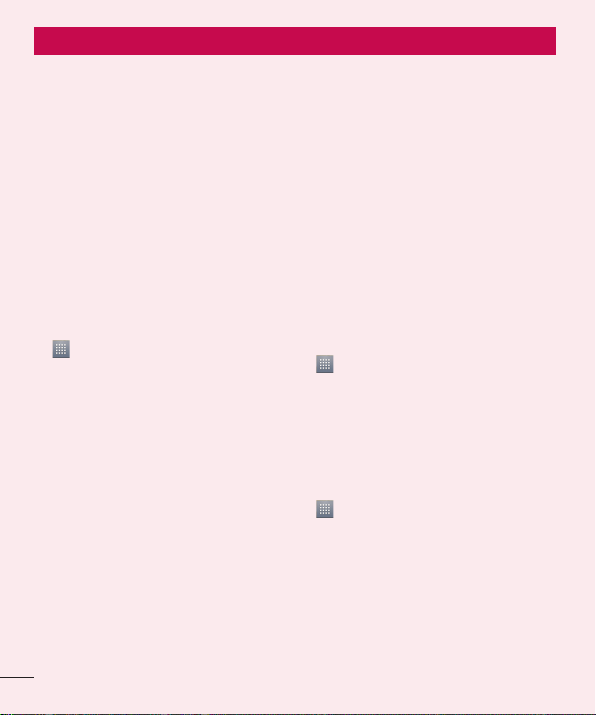
10
Telefonunuzu tanıyın
Telefonu kullanmaya başlamadan önce lütfen bu bölümü okuyun!
Lütfen telefonu servise götürmeden veya bir
servis yetkilisiyle görüşmeden önce telefonla
ilgili yaşadığınız sorunların bu bölümde
açıklanıp açıklanmadığına bakın.
1. Telefon belleği
Telefon belleğinizde %10'dan daha az boş
alan kaldığında, telefonunuz yeni mesaj
alamaz. Bu durumda telefon belleğinizi
kontrol etmeniz ve bellekte daha fazla boş
alan oluşturmak için uygulamalar ya da
mesajlar gibi bazı verileri silmeniz gerekir.
Uygulamaları kaldırmak için:
> Uygulamalar sekmesi > Ayarlar
1
> CİHAZ kategorisinden Uygulamalar
öğesine dokunun.
Tüm uygulamalar göründüğünde,
2
kaldırmak istediğiniz uygulamaya gidin ve
uygulamayı seçin.
Kaldır öğesine dokunun.
3
2. Pil ömrünün en iyi duruma
getirilmesi
Arka planda sürekli olarak ihtiyaç
duymadığınız özellikleri kapatarak pilinizin
şarj ömrünü uzatabilirsiniz. Uygulamaların
ve sistem kaynaklarının pil gücünü ne kadar
tükettiğini kontrol edebilirsiniz.
Telefon pilinizin ömrünün uzatılması
Kullanmadığınız zamanlarda radyo
•
iletişimlerini kapatın. Wi-Fi, Bluetooth ya da
GPS'i kullanmıyorsanız bunları kapatın.
Ekran parlaklığını azaltın ve ekran zaman
•
aşımı süresini daha kısa bir değere
ayarlayın.
Gmail™, Takvim, Rehber ya da diğer
•
uygulamalarla otomatik eşleştirmeyi
kapatın.
İndirdiğiniz bazı uygulamalar pil gücünü
•
azaltabilir.
Pil güç seviyesini kontrol etmek için:
> Uygulamalar sekmesi > Ayarlar >
•
SISTEM'den Telefon hakkında > Durum
öğesine dokunun
Pil durumu (şarj oluyor veya şarj olmuyor) ve
seviye (şarj olma yüzdesi) görüntülenir.
Pil gücünün nasıl kullanıldığını izlemek
ve kontrol etmek için:
> Uygulamalar sekmesi > Ayarlar
•
> CİHAZ'dan Güç Tasarrufu > PİL
HAKKINDA BİLGİLER'den Pil kullanımı
öğesine dokunun.
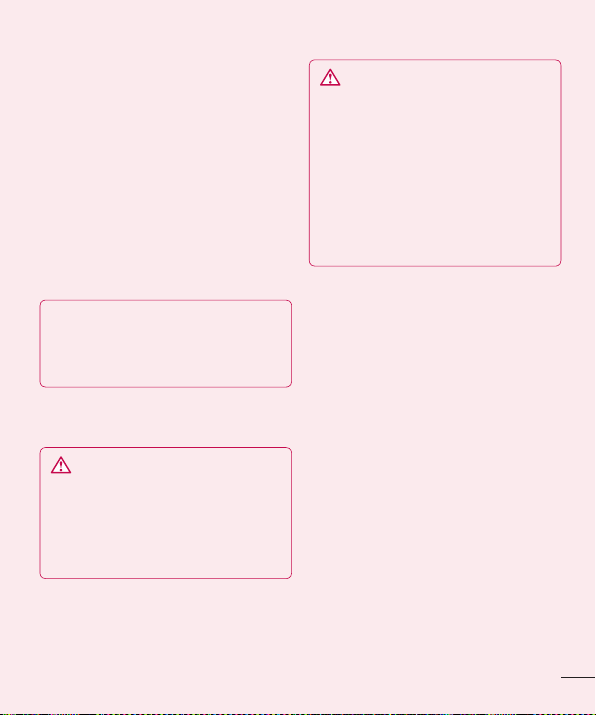
Ekranda batarya kullanım süresi görüntülenir.
Telefonunuzu bir güç kaynağına bağladıktan
sonra ne kadar süre geçtiğini veya bir güç
kaynağına bağlıysa, telefonun en son ne
kadar süreyle pil gücünde çalıştığını belirtir.
Ekranda en çoktan en aza doğru pil gücünü
kullanan uygulamalar veya servisler gösterilir.
3. Klasörleri kullanma
Çeşitli uygulama simgelerini bir klasörde
birleştirebilirsiniz. Ana ekranda bir uygulama
simgesini diğerinin üzerine bıraktığınızda iki
simge birleştirilir.
NOT: Bir uygulamayı açtıktan sonra
ekranın üstünde veya altında bulunan
Menü simgesindeki öğeleri seçerek
uygulama ayarlarını düzenleyebilirsiniz.
4. Açık kaynaklı bir uygulama ve
İS kurmadan önce
UYARI
Üretici tarafından sağlanan dışında bir
işletim sistemi kurar ve kullanırsanız,
telefonunuz arızalanabilir. Buna ek
olarak, telefonunuz garanti kapsamından
çıkar.
UYARI
Telefonunuzu ve kişisel verilerinizi
korumak için yalnızca Android Market™
gibi güvenilir kaynaklardan uygulama
indirin. Telefonunuzda doğru bir şekilde
yüklenmemiş uygulamalar varsa,
telefonunuz normal şekilde çalışmayabilir
veya ciddi bir hata meydana gelebilir. Bu
tür uygulamaları ve ilişkili tüm verileri ile
ayarlarını telefondan kaldırmalısınız.
5. Sert Sıfırlamanın Kullanılması
(Fabrika ayarlarına sıfırlama)
Telefonunuz orijinal durumuna dönmezse,
Sert Sıfırlamayı (Fabrika Ayarlarına Sıfırlama)
kullanarak telefonunuzu yeniden başlatın.
Telefon kapalıyken, sol elinizle Ses
1
seviyesini azaltma tuşu + Güç tuşunu
basılı tutun.
Telefonun alt tarafındaki LED yandığında Ses
2
seviyesini azaltma tuşuna ve Güç tuşlarına
basmayı bırakıp aynı anda Ana Ekran tuşunu
(yaklaşık 2 saniye) basılı tutun.
Telefon açılır ve hemen fabrika ayarlarına
3
sıfırlanır.
Sert sıfırlama gerçekleştirilirken, telefonunuza
en az bir dakika dokunmayın.
11
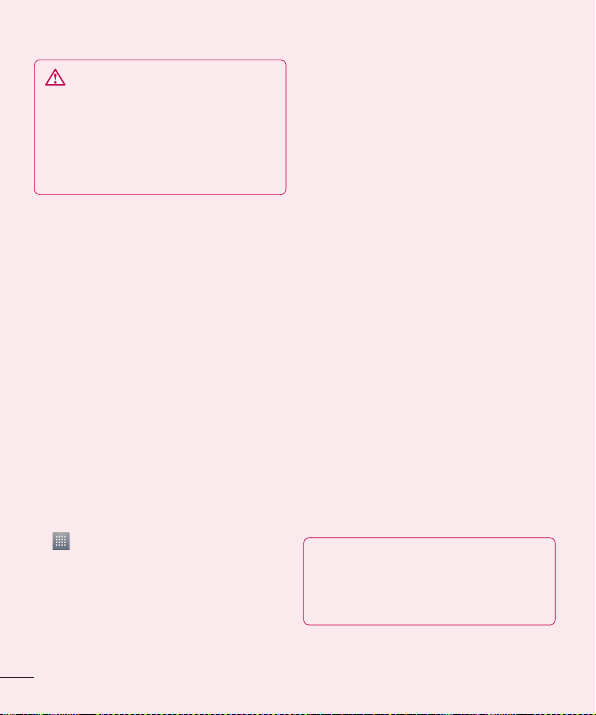
12
Telefonunuzu tanıyın
UYARI
Sert Sıfırlama yaparsanız, tüm kullanıcı
uygulamaları, kullanıcı verileri ve DRM
lisansları silinecektir. Sert Sıfırlama
yapmadan önce önemli verilerinizi
yedeklemeyi lütfen unutmayın.
6. Uygulamaların Açılması ve
aralarında geçiş yapılması
Birden fazla uygulamayı aynı anda
çalıştırabildiğiniz için Android ile çoklu görev
özelliğini kullanmak basittir. Bir uygulama
açmak için diğerinden çıkmanıza gerek
yoktur. Birçok açık uygulamayı kullanın
ve aralarında geçiş yapın. Android, her
bir uygulamayı gerektiğinde durdurarak
ve başlatarak kontrol eder ve böylelikle
kullanılmayan uygulamaların gereksiz yere
kaynak tüketmemesini sağlar.
Son kullanılan uygulamaların listesine
geri dönmek için:
Ana ekran tuşunu basılı tutun.
Uygulamaları durdurmak için:
> Uygulamalar sekmesi > Ayarlar
1
> CİHAZ'dan Uygulamalar > Çalışan
sekmesine dokunun.
İstediğiniz uygulamaya gidip dokunun;
2
uygulamayı durdurmak için ise Durdur
öğesine dokunun.
7. PC Yazılımını Yükleme
(LG PC Suite)
"LG PC Suite" PC Uygulaması, cihazınızı bir
USB kablosu ve Wi-Fi kullanarak bir PC'ye
bağlamanıza yardımcı olan bir programdır.
Bağlantı sağlandıktan sonra, cihazınızın
fonksiyonlarını PC'nizden kullanabilirsiniz.
"LG PC Suite" PC Uygulamanızla Şunları
Yapabilirsiniz:
Medya içeriklerinizi (müzik, film, resimler)
•
PC'nizde yönetebilir ve oynatabilirsiniz.
Multimedya içeriklerini cihazınıza
•
gönderebilirsiniz.
Cihazınızdaki ve PC'nizdeki verileri
•
(takvimler, rehber, sık kullanılanlar)
senkronize edebilirsiniz.
Cihazınızdaki uygulamaları
•
yedekleyebilirsiniz.
Cihazınızdaki yazılımları güncelleyebilirsiniz.
•
Cihazı yedekleyebilir ve eski haline
•
getirebilirsiniz.
PC'nizin multimedya içeriklerini başka bir
•
cihazdan oynatabilirsiniz.
NOT: "LG PC Suite" PC uygulamanızı
nasıl kullanacağınızı öğrenmek için
uygulamadaki Yardım menüsünü
kullanabilirsiniz.
"LG PC Suite" PC Uygulamasını Yükleme
"LG PC Suite" PC uygulaması, LG'nin web
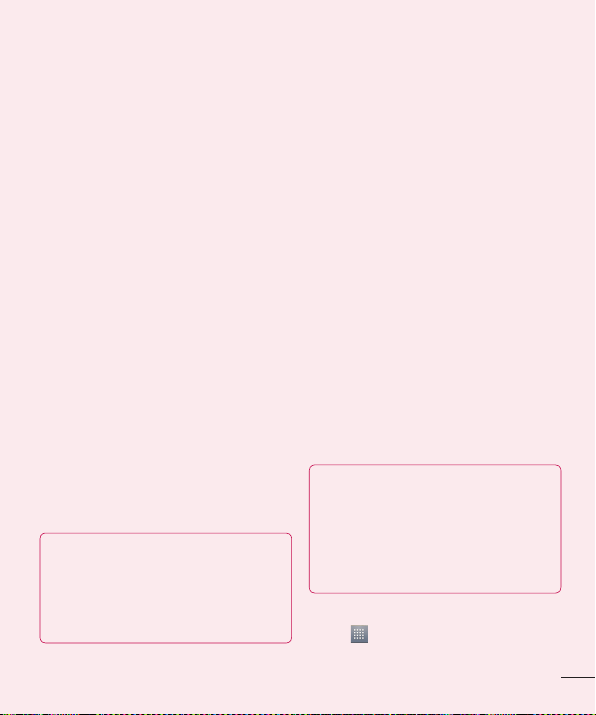
sayfasından indirilebilir.
www.lg.com adresine gidin ve istediğiniz
1
ülkeyi seçin.
Destek > Cep Telefonu > Destek >
2
Modeli Seçin (LG-E612) öğesine gidin.
"LG PC Suite" PC yazılımını indirmek
3
için İndir listesinden PC Senk. öğesine
ve WINDOW PC Senk. İndirmesi'ne
tıklayın.
"LG PC Suite" PC yazılımına ilişkin
Sistem Gereksinimleri
İS: Windows XP 32 bit (Service pack 2),
•
Windows Vista 32 bit/64 bit, Windows 7
32 bit/64 bit
CPU: 1 GHz veya üstü işlemciler
•
Bellek: 512 MB veya üstü RAM'ler
•
Grafik kartı: 1024 x 768 çözünürlük, 32 bit
•
renk veya üstü
HDD: 100 MB veya daha fazla boş sabit
•
disk alanı (Depolanan verilerin hacmine
bağlı olarak daha fazla boş disk alanı
gerekebilir.)
Gerekli yazılım: LG entegre sürücüleri
•
NOT: LG Entegre USB Sürücüsü
LG entegre USB sürücüsü bir LG cihazını
PC'ye bağlamak için gerekir ve "LG PC
Suite" PC yazılımıyla birlikte otomatik
olarak yüklenir.
8. Telefonunuzu bir Bilgisayarla
senkronize etme
Cihazınızdaki ve PC'nizdeki veriler, size
kolaylık olması açısından "LG PC Suite" PC
uygulamasıyla kolayca senkronize edilebilir.
Rehber, takvim ve sık kullanılanlar senkronize
edilebilir.
Prosedür şu şekildedir:
Cihazınızı PC'ye bağlayın. (Bir USB
1
kablosu veya Wi-Fi bağlantısı kullanın.)
Bağlantı kurulduktan sonra, programı
2
çalıştırın ve ekranın sol tarafındaki
kategoriden cihaz bölümünü seçin.
Seçmek için [Kişisel bilgiler]'e tıklayın.
3
Senkronize edilecek içeriklerin onay
4
kutusunu işaretleyin ve Senkronizasyon
düğmesine tıklayın.
9. Telefonunuzun USB yoluyla bir
bilgisayarla eşitlenmesi
NOT: USB kablosunu kullanarak
telefonunuzu PC'nizle eşleştirmek
için PC'nize LG PC Suite programını
kurmanız gerekir.
LG PC Suite programını kurmak için
lütfen önceki sayfalara bakın.
Depolama medyasını kontrol etmek
1
için > Uygulamalar sekmesi >
Ayarlar > CİHAZ'dan Depolama öğesine
13
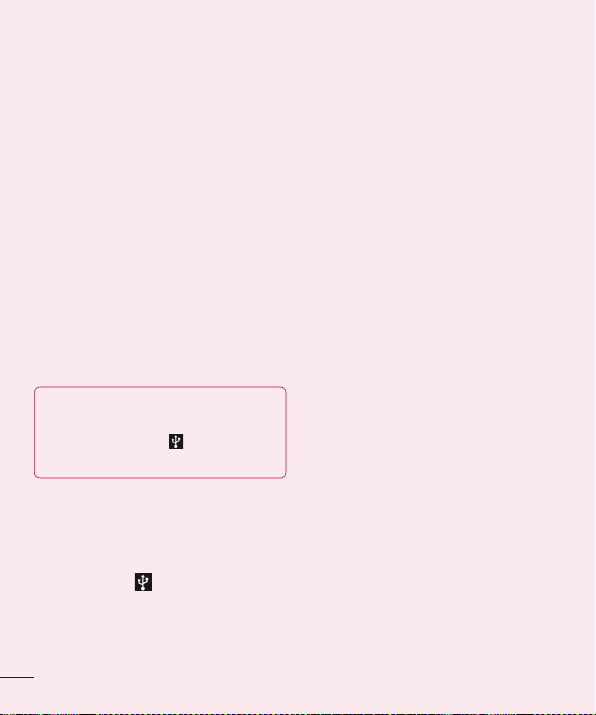
Telefonunuzu tanıyın
dokunun. (Dosyaları bir bellek kartına
aktarmak isterseniz, telefona bir bellek
kartı takın.)
USB kablosunu kullanarak telefonu
2
PC'nize bağlayın.
USB bağlantı modu listesi
3
görüntülendiğinde, Medya eşitleme
(MTP) seçeneğini belirleyin.
PC'nizdeki çıkarılabilir bellek klasörünü
4
açın. Bilgisayarınızdaki yığın depolama
içeriğini görüntüleyebilir ve dosyaları
aktarabilirsiniz.
PC'nizdeki dosyaları sürücü klasörüne
5
kopyalayın.
Telefonun bağlantısını kesmek için
6
Sadece şarj et seçeneğini belirleyin.
İPUCU! Telefonunuzda microSD kartını
tekrar kullanmak için açılır bildirim
kutusunu açmanız ve > Sadece
Şarj Et öğesine dokunmanız gerekir.
Telefonunuzun bilgisayar bağlantısını
kesmek için:
Telefonunuzun bilgisayar ile olan bağlantısını
güvenli bir şekilde kesmek için açılır bildirim
kutusunu açın ve > Sadece Şarj Et
öğesine dokunun.
10. Telefonunuzu dik tutun
Cep telefonunuzu normal bir telefonda
olduğu gibi dik bir şekilde tutun. LGE612'nin bir dahili anteni vardır. Performansı
düşürebileceği için telefonun arka tarafının
çizilmemesine veya hasar görmemesine
dikkat edin.
Çağrı yaparken/alırken ya da veri
gönderirken/alırken antenin bulunduğu
telefonun alt kısmını tutmamaya özen
gösterin. Aksi takdirde çağrı kalitesi
etkilenebilir.
11. Ekran donduğunda
Ekran donarsa veya telefonu kullanmak
istediğinizde telefon tepki vermezse:
Pili çıkarıp tekrar takın ve telefonu açın.
VEYA
Telefonu kapatmak için Güç/Kilit tuşunu
10 saniye basılı tutun.
Bu da işe yaramazsa, lütfen servis
merkezimizi ziyaret edin.
14
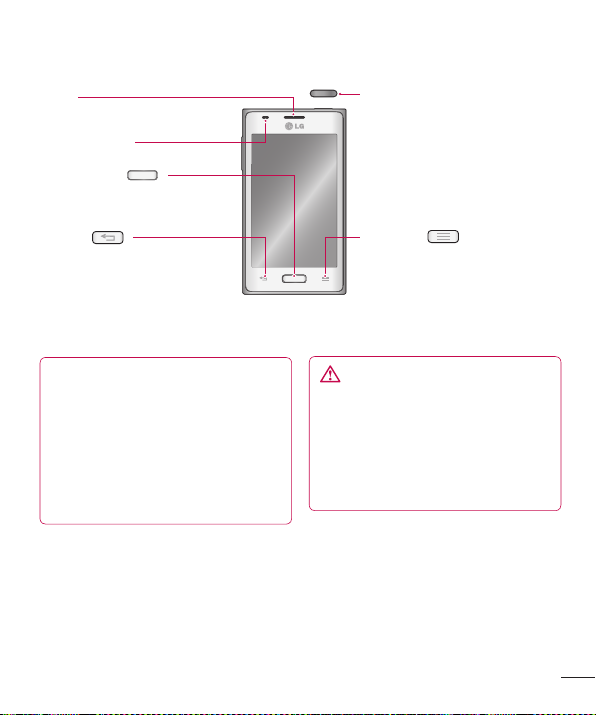
Cihaz bileşenleri
Ahize
Yakınlık sensörü
Ana Ekran Tuşu
Herhangi bir ekrandan Ana ekrana
dönün.
Geri tuşu
Önceki ekrana geri döner.
Güç/Kilit tuşu
• Bu tuşu basılı tutarak telefonunuzu
açıp kapatın.
• Ekranı kilitlemek/ekran kilidini açmak
için kısa süreyle basın.
Menü tuşu
• Hangi seçimlerin mevcut olduğunu
kontrol edin.
NOT: Mesafe sensörü
Çağrıları alırken ya da çağrı yaparken,
mesafe sensörü telefon kulağınıza
yakınken bunu algılayarak otomatik
olarak arka ışığı kapatır ve dokunmatik
ekranı kilitler. Bu, pil ömrünü uzatır ve
dokunmatik ekranın çağrılar sırasında
istem dışı etkinleşmesini engeller.
UYARI
Telefonun üzerine ağır bir nesne koymak
veya üzerine oturmak LCD ekranına
ve dokunmatik ekran fonksiyonlarına
zarar verebilir. LCD mesafe sensörünü
koruyucu film ile örtmeyin. Bu, sensörde
bir arızaya neden olabilir.
15
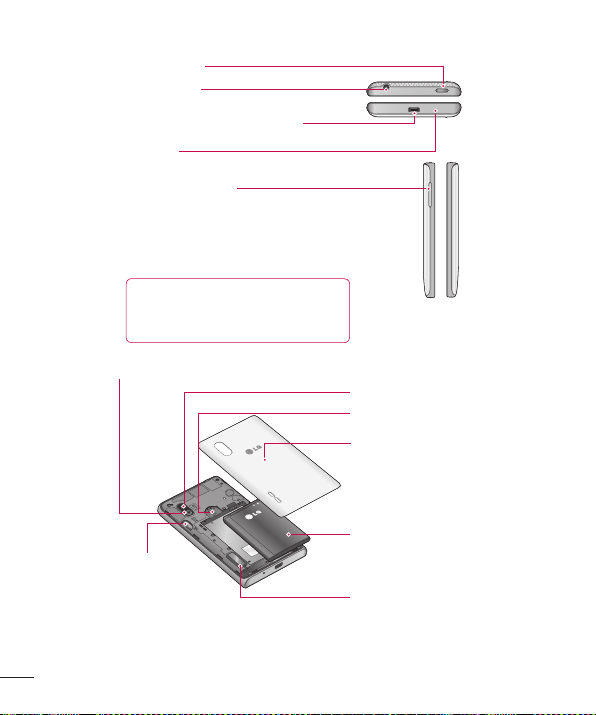
16
Telefonunuzu tanıyın
Güç/Kilit Tuşu
Kulaklık Jakı
Şarj cihazı/USB Bağlantı Noktası
Mikrofon
Ses seviyesi tuşları
• Ana ekranda: Zil seviyesini kontrol edin.
• Çağrı sırasında: Ahize ses seviyesini
kontrol edin.
• Bir şarkı çalarken: Sürekli olarak sesi
kontrol edin.
İPUCU! QuickMemo fonksiyonunu kullanmak
için Sesi Yükselt ve Sesi Alçalt Tuşlarını bir
saniye basılı tutun.
Flaş
microSD Kart
Yuvası
Kamera Lensi
SIM Kart Yuvası
Pil Kapağı
Pil
Hoparlör
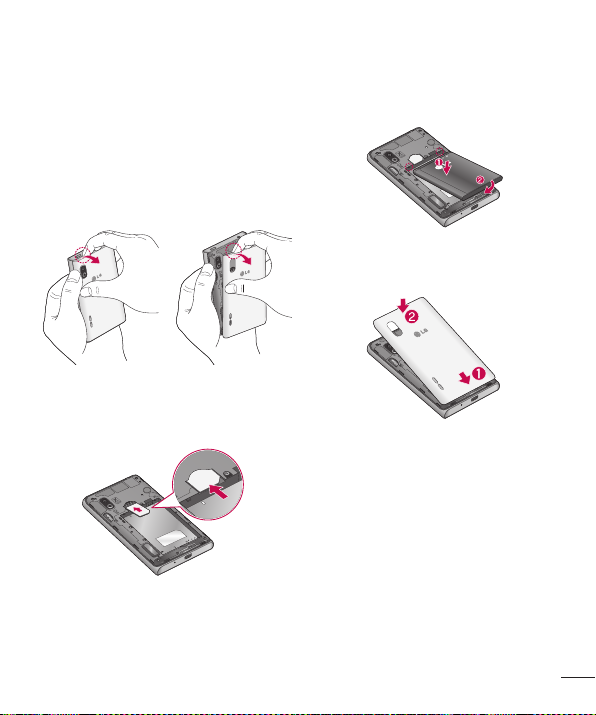
SIM kartın ve pilin takılması
Yeni telefonunuzu keşfetmeye başlamadan
önce, çeşitli ayarları yapmanız gerekir. SIM
kartı ve pili takmak üzere:
Pil kapağını çıkarmak için, telefonu bir
1
elinizde sıkıca tutun. Şekilde gösterildiği
gibi diğer elinizi kullanarak pil kapağını
kaldırıp çıkarın.
SIM kartı SIM kart yuvasının içine kaydırın.
2
Karttaki altın temas bölgesinin aşağıya
bakıyor olduğundan emin olun.
Telefon ve pil üzerindeki altın temas
3
bölgelerini hizalayarak (1) ve yerine
oturana kadar bastırarak (2) pili takın.
Pil kapağını pil bölmesi ile hizalayın (1) ve
4
yerine oturana kadar bastırın (2).
17
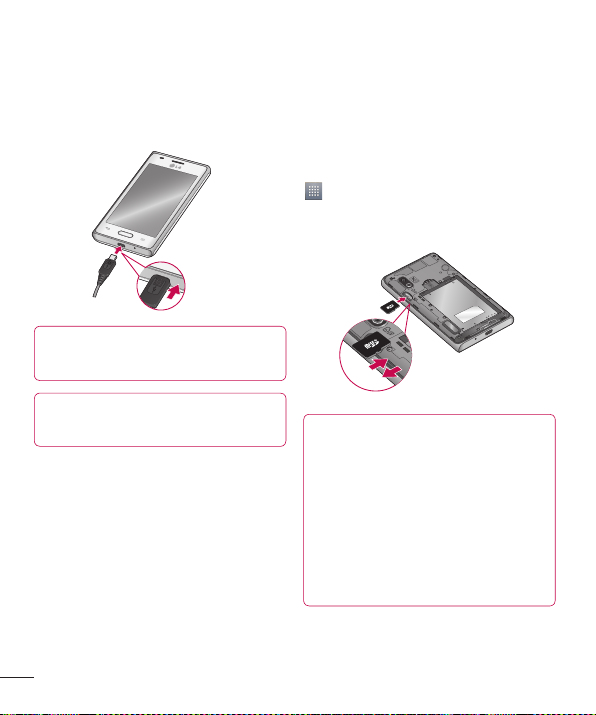
18
Telefonunuzu tanıyın
Telefonunuzun şarj edilmesi
Şarj cihazı konektörü telefonun altında
bulunmaktadır. Şarj cihazını yerleştirin ve bir
elektrik prizine takın.
NOT: Pilin ömrünü artırmak için pilin tam
şarjlı olması gerekir.
NOT: Telefonunuz şarj olurken pil kapağını
açmayın.
Bellek kartının kullanılması
Telefonunuz 32GB kapasiteye kadar
microSDTM veya microSDHCTM bellek
kartlarının kullanımını destekler. Bu bellek
kartları özellikle cep telefonları ve diğer son
derece küçük cihazlar için tasarlanmıştır ve
telefonunuzla kullanmak üzere hazırlanmış
müzik, programlar, videolar ve fotoğraflar
gibi ortam açısından zengin dosyaların
saklanması için idealdir.
Bellek kartını takmak için:
Bellek kartını yuvasına takın. Altın temas
bölgesinin aşağıya bakıyor olduğundan emin
olun.
Bellek kartını güvenli bir şekilde
çıkarmak için:
> Uygulamalar sekmesi > Ayarlar >
CİHAZ'dan Depolama > SD kartı çıkart >
Tamam öğesine dokunun.
NOT:
Yalnızca telefonunuzla uyumlu bellek
•
kartlarını kullanın. Uyumsuz bellek
kartları kullandığınızda, telefonun yanı
sıra kart ve kartta depolanan veriler
zarar görebilir.
Cihaz FAT32 kullandığından, herhangi
•
bir dosyanın Maksimum boyutu 4
GB'dir.
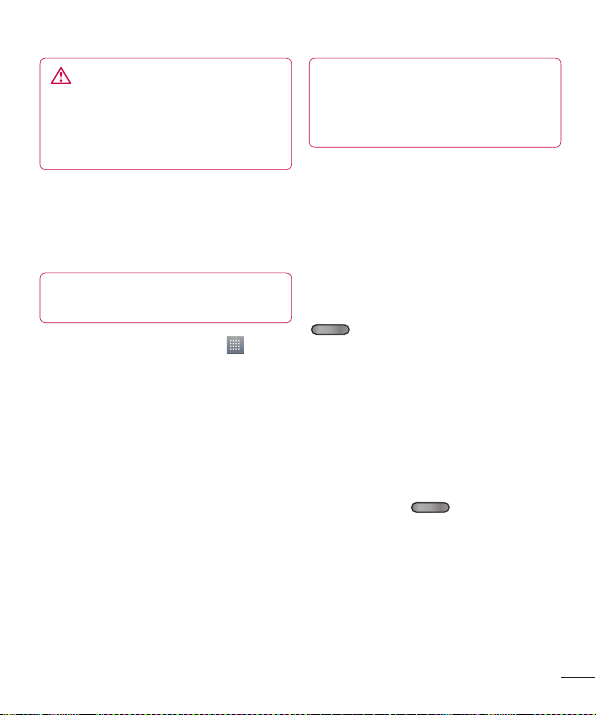
UYARI
Bellek kartını telefon açıkken takmayın
veya çıkarmayın. Aksi halde bellek kartı
ve telefon hasar görebilir ve bellek
kartında saklanan veriler bozulabilir.
Bellek kartını formatlamak için:
Bellek kartınız zaten biçimlendirilmiş olabilir.
Kartınız formatlanmamışsa, kullanmadan
önce kartınızı formatlamanız gerekir.
NOT: Biçimlendirildiğinde bellek
kartınızdaki tüm dosyalar silinir.
Uygulama listesini açmak için
1
öğesine dokunun.
Görünümü kaydırın ve Ayarlar >
2
CİHAZ'dan Depolama öğesine dokunun.
SD kartı çıkart öğesine dokunun ve
3
onaylamak için Tamam seçeneğine
dokunun.
SD kartı sil > SD kartı sil > Her şeyi
4
sil seçeneğine dokunun ve daha sonra,
seçiminizi onaylayın.
Kilit düzenini ayarladıysanız, kilit düzenini
5
girin ve Her şeyi sil öğesini seçin.
NOT: Bellek kartınızda bir içerik
olması durumunda, tüm dosyalar
silineceğinden, formatlamanın ardından
klasör yapısı farklı olabilir.
Ekranı kilitleme ve kilidi kaldırma
Telefonunuzu belirli bir süre kullanmazsanız,
ekran kapanır ve otomatik olarak kilitlenir.
Bu, tuşlara yanlışlıkla dokunulmasını
önlemeye yardımcı olur ve pilin gücünü
korur.
LG-E612'yi kullanmadığınız zamanlarda
telefonunuzu kilitlemek için Güç/Kilit tuşuna
basın.
Kilit ekranını ayarladığınız sırada çalışmakta
olan herhangi bir program, Kilit modunda
çalışmaya devam edebilir. Gereksiz
ücretlerden kaçınmak için, Kilit moduna
girmeden önce tüm programlardan (örn.
telefon görüşmesi, web erişimi ve veri
iletişimleri) çıkmanız tavsiye edilir.
Telefonu eski haline döndürmek için
Güç/Kilit tuşuna basın. Kilit
ekranı görüntülenir. Ana ekranınızın
kilidini açmak için kilit ekranına dokunup
parmağınızı herhangi bir yöne doğru kaydırın.
Görüntülediğiniz en son ekran açılır.
19
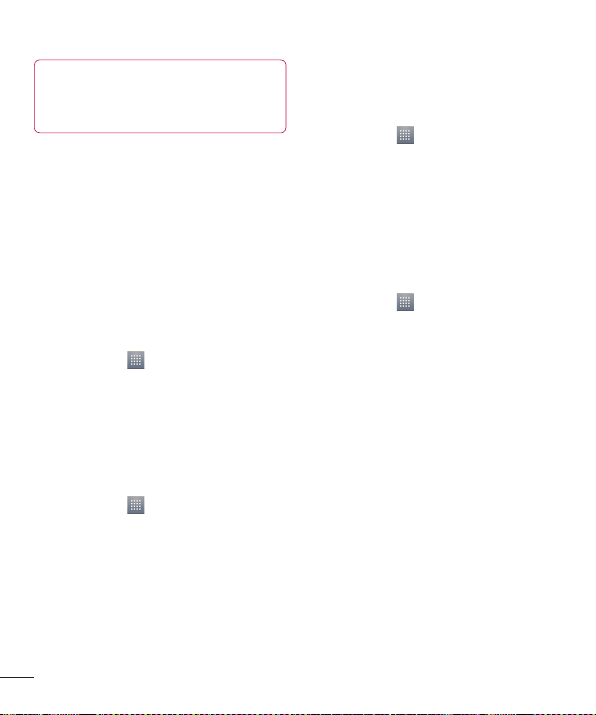
20
Telefonunuzu tanıyın
İPUCU! Telefonunuzu uyandırmak için
alternatif olarak ekran kapalıyken ana
ekran tuşunu da kullanabilirsiniz.
Kilit ekranınızı emniyete alın
Ekranı, ekran kilidi özelliğini etkinleştirerek
kilitleyebilirsiniz. Telefonu her açtığınızda
veya dokunmatik ekranın kilidini açarken kilit
açma kodunu girmeniz gerekir.
LG, güvenlik kodlarının veya kişisel
•
bilgilerin kaybedilmesinden ya da
yasadışı yazılımların neden olduğu diğer
hasarlardan sorumlu değildir.
Kaydırarak kilit açma ayarı yapma
Ana ekranda simgesine dokunarak
1
uygulama listenizi açın. ve Ayarlar >
Kilit Ekranı > Ekran kilidini seçin >
Kaydırma öğesini seçin.
Ekranın kilidini açmak için parmağınızı
2
ekranda kaydırın.
Kilit açma şekli ayarlama
Ana ekranda simgesine dokunarak
1
uygulama listenizi açın. ve Ayarlar > Kilit
Ekranı > Ekran kilidini seçin > Şekil
öğesini seçin.
Ekranda görüntülenen talimatlara ve
2
örnek şekile bakıp İleri öğesini seçin.
Parmağınızı en az 4 noktayı bağlayacak
3
şekilde sürükleyerek bir şekil çizin.
Devam öğesini seçin.
4
Onaylamak için tekrar aynı şekli çizin.
5
Onayla öğesini seçin.
6
Bir kilit açma PIN kodu ayarlama
Ana ekranda simgesine dokunarak
1
uygulama listenizi açın ve Ayarlar > Kilit
Ekranı > Ekran kilidini seçin > PIN
öğesini seçin.
Yeni bir PIN (nümerik) girin ve Devam
2
öğesini seçin.
PIN'i tekrar girin ve Tamam öğesini seçin.
3
Kilit açma şifresi ayarlama
Ana ekranda simgesine dokunarak
1
uygulama listenizi açın. ve Ayarlar > Kilit
Ekranı > Ekran kilidini seçin > Şifre
öğesini seçin.
Yeni bir şifre (alfanümerik) girin ve Devam
2
öğesini seçin.
Şifreyi tekrar girin ve Tamam öğesini
3
seçin.
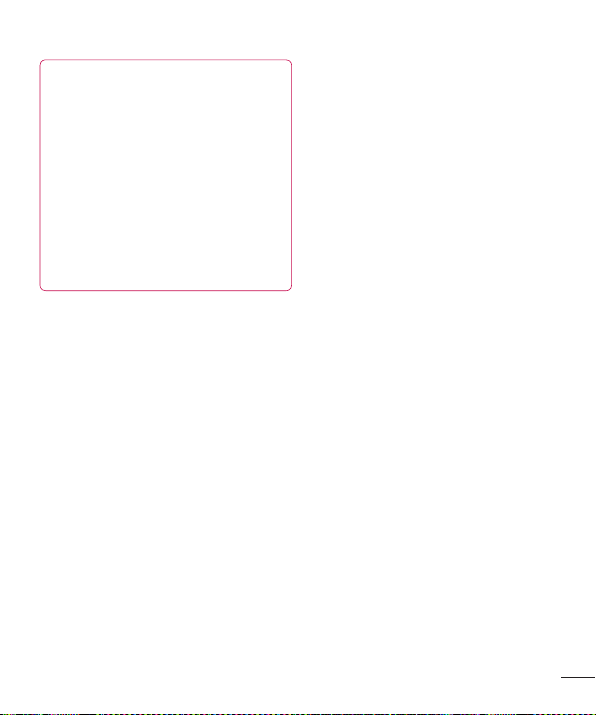
NOT:
Kilit düzeni kullanılırken alınacak
önlemler.
Ayarladığınız kilit açma düzenini
unutmamanız çok önemlidir. 5 kez yanlış
bir düzen kullanırsanız telefonunuza
erişemezsiniz. Kilit açma düzeninizi,
PIN'inizi ya da parolanızı girmek
için 5 hakkınız vardır. 5 hakkınızı da
kullandıysanız, 30 saniye sonra yeniden
deneyebilirsiniz.
PIN veya Şifreyi unuttuysanız: PIN'inizi
veya Şifrenizi unuttuysanız, Sert sıfırlama
işlemini gerçekleştirmeniz gerekir.
21
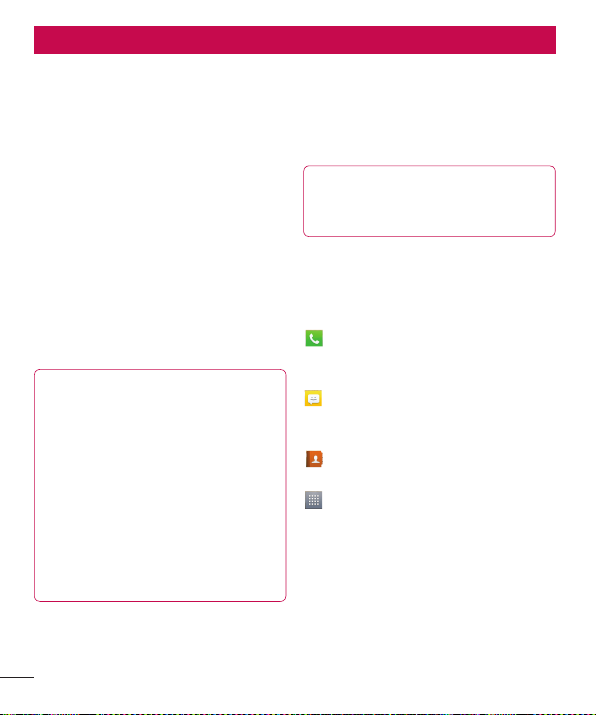
22
Ana Ekranınız
Dokunmatik ekran ipuçları
Telefonunuzda dolaşmak için aşağıda bazı
ipuçları verilmiştir.
Dokun - Bir menü/seçenek seçmek veya
uygulama açmak için dokunun.
Dokun ve basılı tut - Bir seçenekler
menüsü açmak veya taşımak istediğiniz bir
öğeyi sürüklemek için dokunun ve basılı
tutun.
Sürükle - Bir listede gezinmek veya
yavaşça ilerlemek için dokunmatik ekranda
sürükleme hareketi yapın.
Döndür - Bir listede gezinmek veya hızlıca
ilerlemek için dokunmatik ekranda döndürme
(hızlıca sürükleyip bırakın) hareketi yapın.
NOT:
• Bir öğe seçmek için, simgenin ortasına
dokunun.
• Çok sert şekilde basmayın;
dokunmatik ekran hafif ve tam bir
dokunuşu algılayacak hassasiyete
sahiptir.
• Dilediğiniz seçeneğe dokunmak için
parmak ucunuzu kullanın. Etrafındaki
diğer tuşlara dokunmamaya özen
gösterin.
Ana ekran
Panelleri görüntülemek için parmağınızı
sola veya sağa kaydırın. Her bir paneli
Uygulamalar, İndirilenler, Widget'lar ve duvar
kağıtları ile özelleştirebilirsiniz.
NOT: Bazı ekran görüntüleri telefon
sağlayıcınıza bağlı olarak farklılık
gösterebilir.
Ana ekranınızda, ekranın altındaki hızlı tuşları
görüntüleyebilirsiniz. Hızlı tuşlar en çok
kullandığınız fonksiyonlara tek tuşla erişim
sağlar.
Bir arama yapmak için Telefon
simgesine dokunarak dokunmatik ekran tuş
takımını getirin.
Mesaj menüsüne erişmek için Mesaj
simgesine dokunun. Bu ekranda yeni bir
mesaj oluşturabilirsiniz.
Rehberinizi açmak için Rehber
simgesine dokunun.
Ekranın altındaki Uygulamalar
simgesine dokunun. Böylece tüm yüklü
uygulamalarınızı görebilirsiniz. Herhangi bir
uygulamayı açmak için uygulama listesindeki
simgeye dokunmanız yeterlidir.
Ana ekranın özelleştirilmesi
Uygulamalar, İndirilenler, Widget'lar veya
Duvar Kağıtları ekleyerek Ana ekranınızı
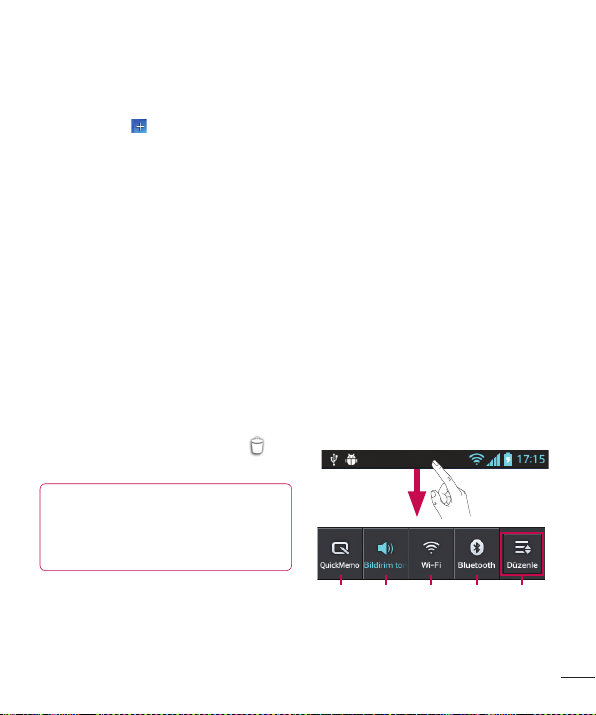
özelleştirebilirsiniz. Telefonunuzu daha rahat
kullanmak için favori Uygulama Kısayollarınızı
Ana ekrana ekleyin.
Ana ekran >
1
Veya
Ana ekranın boş bir bölümüne dokunup
basılı tutarak Düzenleme modu ekranına
gidin.
Düzenleme modu ekranında Ana ekranın
2
çoklu panelleri ve Uygulamalar, İndirilenler,
Widget'lar veya Duvar kağıdı'ndaki öğeler
görüntülenir,
İstediğiniz panele gitmek için görünümü
3
sola veya sağa kaydırın. Ardından,
taşımak üzere bir öğeye dokunup
basılı tutun ve öğeyi istediğiniz panelin
konumuna sürükleyin.
Bir öğeyi Ana ekrandan kaldırmak için:
Ana ekran > kaldırmak istediğiniz
•
simgeye dokunun ve basılı tutun >
konumuna sürükleyin.
İPUCU! Ana ekrana bir uygulama
simgesi eklemek için, Uygulamalar
menüsünde eklemek istediğiniz
uygulamayı basılı tutun.
Panelleri Ana ekrana ekleme veya Ana ekrandan kaldırma
Widget'ları tercihlerinize ve
gereksinimlerinize göre düzenlemek için
Ana ekran panellerini ekleyebilir veya
kaldırabilirsiniz.
İki parmağınızı ekranın üzerine yerleştirin
1
ve Düzenleme moduna geçmek için
parmaklarınızı birbirine yaklaştırın. Daha
sonra panel ekleyebilir, kaldırabilir veya
sıralamasını değiştirebilirsiniz.
En son kullanılan uygulamalara dönülmesi
Ana ekran tuşuna basılı tutun. Ekranda
1
en son kullandığınız uygulamaların
simgelerini içeren bir pencere açılır.
Bir uygulama açmak için simgesine
2
dokunun. Ya da geçerli uygulamanıza
dönmek için Geri tuşuna dokunun.
Açılır bildirim kutusu
Açılır bildirim kutusu ekranınızın üst kısmında
bulunur.
Düzenleme
Hızlı Not
Titreșim/
Sessiz
BluetoothWi-FiSes/
işlevi
23

24
Ana Ekranınız
Bildirim panelini özelleştirmek için
Bildirim panelini tercihlerinize uygun bir
şekilde özelleştirebilirsiniz.
Bildirim panelindeki öğeleri yeniden
düzenlemek için
öğesine dokunun. Ardından, bildirim
panelindeki öğeleri kontrol edebilir ve
yeniden düzenleyebilirsiniz.
Daha fazla bildirim ayarı görüntülemek
için
> öğesine dokunun.
Ses profili, Wi-Fi, Bluetooth, Uçak modu
gibi öğeleri bildirim paneline ekleyebilir ve
bildirim panelinden kaldırabilirsiniz.
Açılır bildirim kutusunu parmağınızla aşağı
kaydırın.
Bildirimleri yönetmek için > öğesine
dokunun. Buradan Ses, Wi-Fi, Bluetooth,
Uçak modu, Hesaplar ve senkronizasyon,
Ekranı otomatik döndür, Parlaklık, Veri
servisleri etkin, GPS, Taşınabilir Kablosuz
Ortak Erişim Noktası gibi özellikleri kontrol
edebilir ve yönetebilirsiniz.
Durum çubuğunu görüntüleme
Durum çubuğu, telefon bilgilerini göstermek
için sinyal gücü, yeni mesajlar, pil ömrü,
etkin Bluetooth ve veri bağlantıları gibi farklı
simgeler kullanır.
Aşağıda durum çubuğunda görülmesi
muhtemel olan simgelerin anlamlarının
açıklandığı bir tablo yer almaktadır.
Simge Açıklama
SIM kart yok
Sinyal yok
Uçak modu
Bir Wi-Fi ağına bağlı
Güç tasarrufu açık
Kablolu kulaklık
Arama yürütülüyor
Çağrı bekletme
Hoparlör
Telefon mikrofonunun sesi kapalı
Cevapsız çağrı
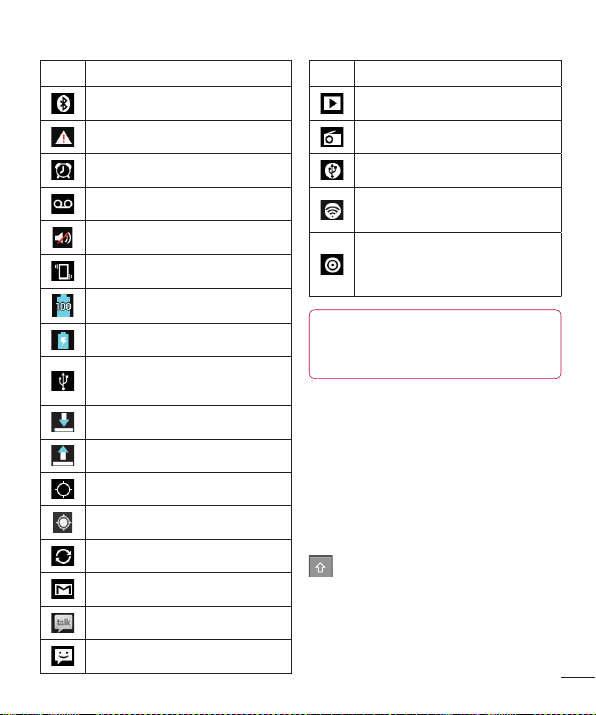
Simge Açıklama
Bluetooth açık
Sistem uyarısı
Alarm kurulu
Yeni sesli posta
Zil sesi kapalı
Titreşim modu
Pil tam dolu
Pil şarj oluyor
Telefon USB kablosuyla PC'ye
bağlı
Veri indiriliyor
Veri yükleniyor
GPS alıyor
GPS'ten konum verisi alınıyor
Veriler eşleştiriliyor
Yeni Gmail mesajı
Yeni Google Talk mesajı
Yeni mesaj
Simge Açıklama
Şarkı çalıyor
Arka planda FM radyo açık
USB bağlantısı etkin
Taşınabilir kablosuz ortak erişim
noktası etkin
Hem USB bağlantısı hem de
taşınabilir ortak erişim noktası
etkin
NOT: Ekranda gösterilen simgeler,
bölgenize veya servis sağlayıcınıza bağlı
olarak değişebilir.
Ekran klavyesi
Ekran klavyesini kullanarak metin
girebilirsiniz. Metin girmeniz gerektiğinde
ekran klavyesi otomatik olarak ekranda
görünür. Klavyeyi manuel olarak
görüntülemek için metni girmek istediğiniz
metin alanına dokunmanız yeterlidir.
Tuş takımını kullanma ve metin girme
Yazdığınız bir sonraki harfin büyük harf
olması için bir kez dokunun. Tüm harflerin
büyük olması için iki kez dokunun veya
dokunun ve basılı tutun.
25
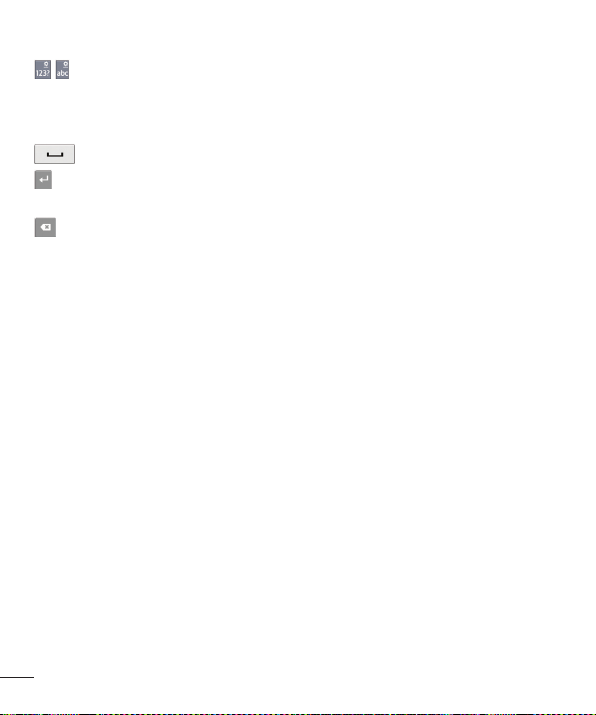
26
Ana Ekranınız
Nümerik klavye ve sembol klavyesi
arasında geçiş yapmak için dokunun. Ayrıca
Ayarlar menüsünü görüntülemek için de bu
sekmeyi basılı tutabilirsiniz.
Boşluk girmek için dokunun.
Mesaj alanında yeni bir satır oluşturmak
için dokunun.
Önceki karakteri silmek için dokunun.
Vurgulu harflerin girilmesi
Metin giriş dilini Fransızca veya İspanyolca
seçerseniz, özel Fransızca ve İspanyolca (örn.
"á") karakterleri girebilirsiniz.
Örneğin, "á" yazmak için, yakınlaştırma
tuşu büyüyüp farklı dillerdeki karakterler
görüntülenene kadar "a" tuşunu basılı tutun.
Ardından istediğiniz özel karakteri seçin.
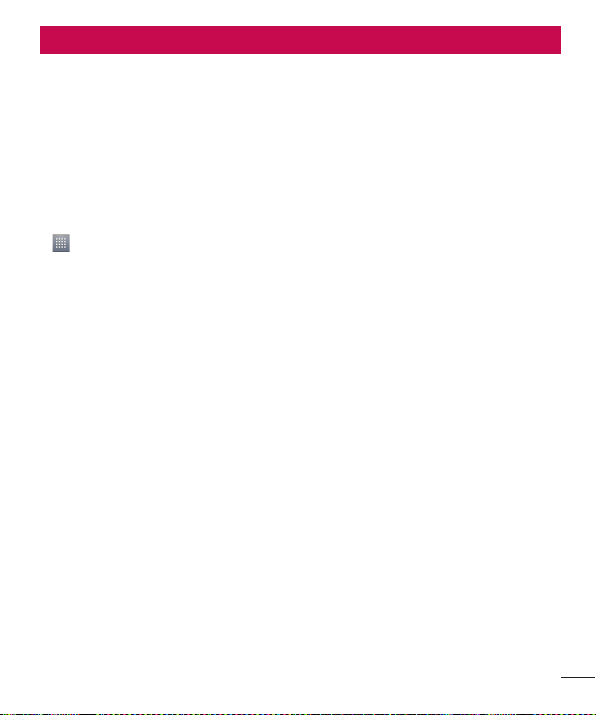
Google hesabı oluşturma
Telefonunuzu ilk açtığınızda, şebekenizi
etkinleştirme, Google Hesabınızda oturum
açma ve bazı Google servislerini nasıl
kullanacağınıza karar verme şansına sahip
olursunuz.
Google hesabınızı oluşturmak için:
Bilgi istemli kurulum ekranından Google
•
Hesabında oturum açın.
VEYA
> Uygulamalar sekmesine dokunun
•
> Gmail gibi bir Google uygulaması seçin
> yeni hesap oluşturmak için Yeni hesap
öğesini seçin.
Bir Google hesabınız varsa, Mevcut hesap
öğesine dokunun, e-posta adresinizi ve
şifrenizi girin, ardından Oturum açın'a
dokunun.
Telefonunuzda Google hesabı oluşturduktan
sonra telefonunuz otomatik olarak web'deki
Google hesabınızla eşleştirilir.
Rehberiniz, Gmail hesabınız, Takvim
etkinlikleriniz ve bu uygulamalardaki diğer
bilgiler ile web'deki servisler, telefonunuzla
eşleştirilir. (Bu işlem senkronizasyon
ayarlarına bağlıdır.)
Oturum açtıktan sonra telefonunuzda
Gmail™'i kullanabilir ve Google servislerinin
avantajlarından yararlanabilirsiniz.
27
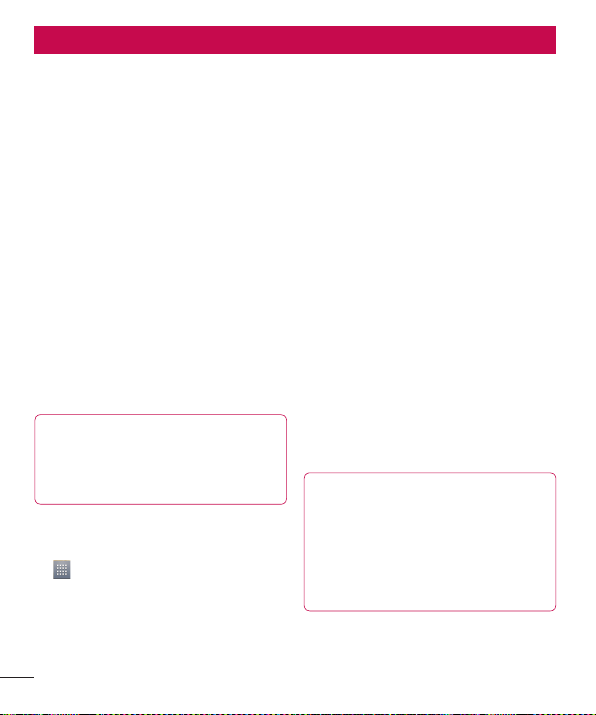
28
Ağlara ve Cihazlara Bağlanma
Wi-Fi
Wi-Fi ile kablosuz erişim noktası (AP)
kapsama alanı dâhilinde yüksek hızlı İnternet
erişimi kullanabilirsiniz. Wi-Fi kullanarak
ekstra ücret ödemeden kablosuz İnternet'in
keyfini çıkarın.
Wi-Fi ağlarına bağlanmak
Telefonunuzda Wi-Fi kullanmak için kablosuz
bir erişim noktasına veya "ortak erişim
noktası"na erişmeniz gerekir. Bazı erişim
noktaları herkese açıktır ve bunlara kolaylıkla
bağlanabilirsiniz. Bazıları ise gizlidir veya
güvenlik özellikleri kullanıyordur. Bu tür
ağlara bağlanabilmek için telefonunuzu
yapılandırmalısınız.
Pil ömrünü uzatmak için Wi-Fi'yi
kullanmıyorken kapatın.
NOT: Wi-Fi bölgesi dışındaysanız ya da
Wi-Fi KAPALI olarak ayarlıysa, mobil
veri kullanımı için mobil operatörünüz
tarafından ek ücretler uygulanabilir.
Wi-Fi özelliğini açma ve bir Wi-Fi ağına
bağlanma
> Uygulamalar sekmesi > Ayarlar
1
> KABLOSUZ VE AĞLAR'dan Wi-Fi
öğesine dokunun
Açmak için Wi-Fi öğesini AÇIK olarak
2
ayarlayın ve kullanılabilir Wi-Fi ağlarını
taramaya başlayın.
Etkin ve kapsama alanındaki Wi-Fi
3
ağlarının listesini görmek için yeniden WiFi menüsüne dokunun.
Korunan ağlar kilit simgesiyle belirtilir.
•
Bağlanmak için bir ağa dokunun.
4
Ağ açıksa, sizden bu ağa bağlanmak
•
istediğinizi onaylamak için Bağlan'a
dokunmanız istenir.
Ağ korumalıysa, bir parola ve diğer
•
kimlik bilgilerini girmeniz istenecektir.
(Ayrıntılar için ağ yöneticinize danışın)
Durum çubuğunda, Wi-Fi durumunu
5
belirten simge gösterilir.
Bluetooth
Bluetooth kullanarak normal cep
telefonlarında olduğu gibi Bluetooth
menüsünden değil, bununla ilgili
bir uygulamayı çalıştırarak verileri
gönderebilirsiniz.
NOT:
LG, Bluetooth kablosuz özelliği
•
aracılığıyla gönderilen veya
alınan verilerin kaybından, yanlış
kullanımından veya verilere
müdahaleden sorumlu değildir.
